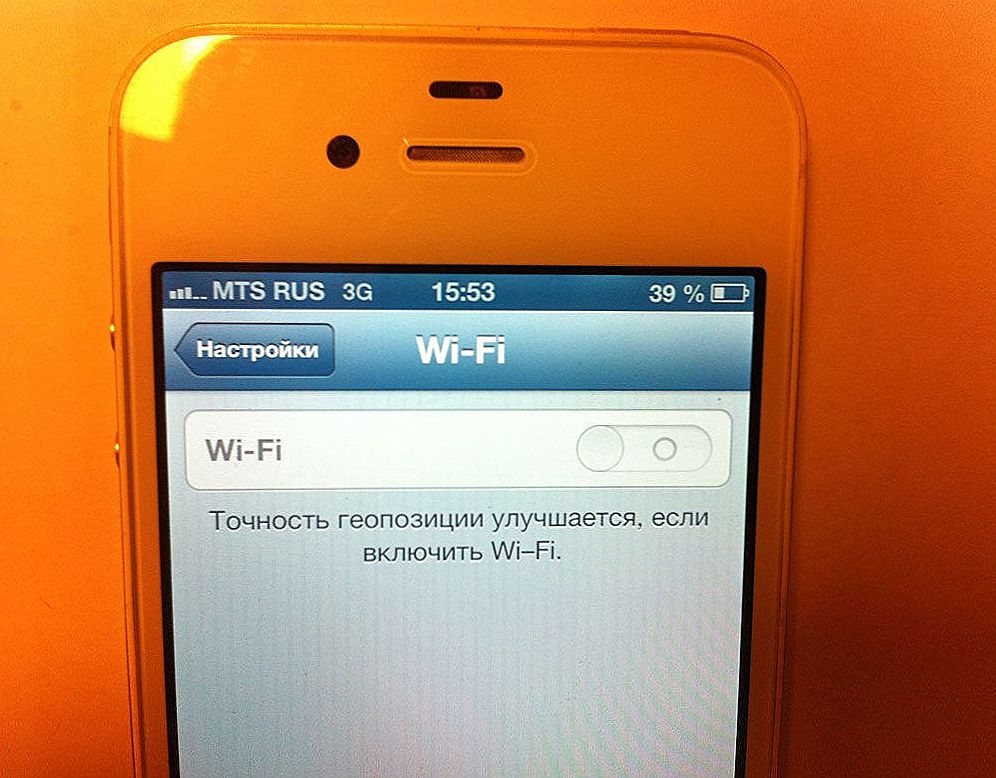Podobná správa sa zobrazí po iPhone po opakovaných pokusoch o zadanie nesprávneho hesla. Heslá, samozrejme, je lepšie nezabudnúť, ale ak sa to stane, máte aspoň tri spôsoby, ako ...
SSD, set-top boxy Smart TV, herné grafické karty, procesory pre počítače, multifunkčné zariadenia, antivírusy, smerovače, Wi-Fi zosilňovače, smartphony až do 10 000 rubľov
Ak dúfate, že si pamätáte heslo
Keď zabudnuté heslo nastavíte osobne - majiteľ iPhone, môžete sa ho pokúsiť zapamätať. Náhle šťastie? Ak by desať pokusov o vstup nebolo dosť (po desiatej dobe je zariadenie úplne zablokované), ale napriek tomu dúfate, že ste si pamätali, skúste vynulovať počítadlo pokusov.Čo je potrebné pre toto:
- Samotné zariadenie je uzamknuté.
- Počítač, na ktorom je nainštalovaný iTunes.
- Kompatibilný kábel USB.
Pokus o operáciu na novo nainštalovanom počítači iTyunse alebo inom počítači je zbytočný: program vás požiada o zadanie hesla na iPhone, ktoré si, ako šťastie, nemôžete spomenúť. A ak reset nevyžaduje firmvér zariadenia, jednoducho nedostanete ďalšie vstupné pokusy.
Ak je to v poriadku, pripojte svoj smartphone k službe iTunes a spustite synchronizáciu: kliknite na tlačidlo "sync"(Synchronizácia) v spodnej časti ľavej polovice okna.

Keď program začne kopírovať údaje z iPhone, zastavte proces - kliknite na krížik (ikona zavrite) v riadku synchronizácie.

Pri ďalšom odpojení iPhone od Aytyunsu budete mať znova 10 pokusov o heslo.

Môžete to zopakovať, kým neodomknete zariadenie alebo kým sa nudíte.
Obnovenie iPhone zo zálohy
Je to tiež veľmi efektívny spôsob odomknutia zariadenia, ak máte v iTunes alebo iCloud uloženú aspoň jednu záložnú kópiu. Ak chcete získať späť, potrebujete aj počítač s nainštalovaným "tuniakom", ktorý bol ešte pred incidentom synchronizovaný s vaším iPhone.
Skôr ako začnete s obnovou, synchronizujte iPhone s Aytyunsom.Tentokrát nemusíte prerušiť proces - počkajte, kým sa nedosiahne koniec. Ďalej kliknite na tlačidlo "obnoviť zálohovanie"(obnovenie iPhone) a zadajte, kam má program odobrať zálohu z - z jej adresárov (voľba"Tento počítač") alebo z iCloud.
Pozri tiež:
- Ako stiahnuť hudbu do iPhone bez útek z väzenia a platených služieb
- HTC rozdeľuje slúchadlá pre starý iPhone
- iOS alebo Android?
- Windows Phone 7 získal iPhone 4 a Android
- Moje myšlienky na nový iPhone 5

Práve vytvorená kópia - počas poslednej synchronizácie nebude fungovať, pretože je uzamknutá. Preto si vyberte jednu z predchádzajúcich.
Po obnovení sa zámka resetuje. A spolu s ním - ostatné nastavenia, kontakty, SMS správy, kalendáre a poznámky - to všetko sa prinesie do stavu, v ktorom sa rezervácia vyskytla. Operačný systém zostane nezmenený.
Posledná nádej: Reset strateného hesla
Ak to nefunguje s "malou krvou" - ani prvý, ani druhý nepomáhali, posledná vec, ktorú nechala, je vymazať všetky údaje z iPhone. Metóda, samozrejme, je hardcore, ale prinajmenšom dostanete späť možnosť využiť ju. Je lepšie obetovať informácie, než zostať s nepotrebným uzamknutým telefónom. V skutočnosti - tlačidlo z tehál s tlačidlom.
Ak chcete použiť túto poslednú funkciu, iCloud musí mať povolenú možnosť vopred.Nájdite iPhone"A ak vaše zariadenie stále funguje správne, je potrebné!Ako aktivovať možnosť "Nájsť iPhone"
- Otvorte aplikáciu na svojom smartfónenastavenie"Choďte na"iCloud".

- Posuňte posúvač "Nájsť iPhone"v pozícii"zahrnuté".

Metódy obnovenia hesla a vymazania údajov v zariadení iPhone
- Otvorte stránku iCloud v prehliadači počítača alebo iného zariadenianájsť môj iPhone"Autorizujte svoj smartphone cez AppleID.

- Otvorte zoznamvšetko prístroje"(všetky zariadenia) a vyberte ten správny (ten, ktorý je zablokovaný).

- V okne, ktoré sa otvorí, kliknite na položku "vymazať iPhone"(vymazať iphone).

Po potvrdení zámerov sa pamäť zariadenia vymaže. Spolu so súbormi a nastaveniami používateľa bude zámok tiež odstránený. Prístroj sa stane čistým, rovnako ako po nákupe. Avšak nie všetko je tak smutné. Ak sa zachovajú zálohy, otvoríte Aytyuns a ľahko obnovíte stratené. Ďalšia vec: keď úplne obnovíte nastavenia, kontakty a ďalšie údaje na zariadení iPhone, vytvorte nové heslo, nezabudnite vytvoriť zálohu. Ak ho chcete zabrániť, uložte ho do cloud iCloud.
Autor tiež odporúča:- Ako nastaviť bezplatné kanály v inteligentnej televízii
- Vymazať pamäť v systémoch Android: overené metódy
- Kalibrácia batérie notebooku
- Čo je to UEFI a ako je to lepšie ako BIOS?
- Ako vytvoriť zálohy systému Windows 10 na stroji a prečo?
- Ako urýchliť načítanie systému Windows 10
- Ak sa video pri prehrávaní online spomalí
Úspešné odomknutie! A nezabudnite na svoje heslá!